Paprastas ir greitas „Android“ šakninio programavimo vadovas

Įvedę root teises į „Android“ telefoną, gausite visišką prieigą prie sistemos ir galėsite paleisti daugybę programų, kurioms reikalinga root teisė.
„Google“ žemėlapius galite peržiūrėti tik trimis būdais. Turite numatytąją parinktį Palydovas ir Vietovė. Be to, galite pridėti žemėlapio informaciją, pvz., Viešąjį transportą, eismą, važiavimą dviračiu, 3D ir gatvės vaizdą.
Bet jei esate didžiulis palydovinio vaizdo gerbėjas ir visada norite, kad „Google“ žemėlapiai atsidarytų naudodami šią parinktį, tai įmanoma. Kaskart atidarius „Google“ žemėlapius, jis bus atidarytas tame rodinyje kelis kartus bakstelėjus. Yra vienas dalykas, kurį turėtumėte žinoti apie palydovinį vaizdą, ir jis naudoja daugiau duomenų nei kiti. Bet jei jums tai tinka, štai kaip galite tai pakeisti.
Kaip padaryti, kad „Google“ žemėlapiai visada būtų atidaryti naudojant palydovinį vaizdą
Jei norite, kad „Google“ žemėlapiai visada būtų atidaryti palydoviniame rodinyje, atidarykite programą ir bakstelėkite savo profilio nuotrauką. Eikite į Nustatymai ir braukite žemyn, kol pamatysite parinktį Pradėti žemėlapius palydoviniame rodinyje. Įjunkite jį ir galite pradėti.
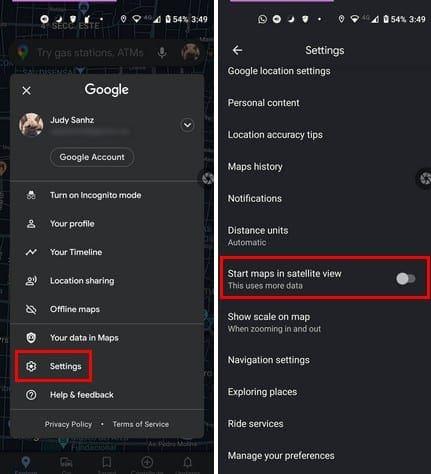
Jei pastebėsite, kad visada paleidžiant „Google“ žemėlapius palydoviniame rodinyje sunaudojama per daug duomenų, visada galite atlikti tuos pačius veiksmus, kad jį išjungtumėte. Jei norite naudoti palydovinį režimą, galite jį įjungti bakstelėdami žemėlapio tipo piktogramą, kuri yra deimanto formos su V raide po juo.
„Google“ žemėlapiai parodys galimas parinktis, kurios yra numatytosios, Palydovas ir Vietovė.

Kai baigsite, visada galėsite jį grąžinti į numatytąjį. Jei naudojate „Google“ žemėlapius „iPad“ arba „iPhone“, bakstelėkite parinktį Žemėlapio sluoksnis ir pasirinkite Palydovas. Net jei nėra mygtuko, kurį būtų galima įjungti, programa prisimins jūsų pasirinkimą ateityje.
Išvada
Kaip matote, visada paprasta, kai „Google“ žemėlapiai rodo jūsų žemėlapius palydoviniu vaizdu. Jei matote, kad jis naudoja per daug duomenų jūsų pomėgiams, taip pat lengva jį išjungti. Kodėl palydovinis vaizdas yra jūsų mėgstamiausias? Žemiau esančiuose komentaruose praneškite man ir nepamirškite pasidalinti straipsniu su kitais socialinėje žiniasklaidoje.
Įvedę root teises į „Android“ telefoną, gausite visišką prieigą prie sistemos ir galėsite paleisti daugybę programų, kurioms reikalinga root teisė.
„Android“ telefono mygtukai skirti ne tik garsumui reguliuoti ar ekranui pažadinti. Atlikus kelis paprastus pakeitimus, jie gali tapti sparčiaisiais klavišais, skirtais greitai nufotografuoti, praleisti dainas, paleisti programas ar net įjungti avarines funkcijas.
Jei palikote nešiojamąjį kompiuterį darbe ir turite skubiai išsiųsti ataskaitą viršininkui, ką daryti? Naudokite išmanųjį telefoną. Dar sudėtingiau – paverskite telefoną kompiuteriu, kad galėtumėte lengviau atlikti kelias užduotis vienu metu.
„Android 16“ turi užrakinimo ekrano valdiklius, kad galėtumėte keisti užrakinimo ekraną pagal savo skonį, todėl užrakinimo ekranas yra daug naudingesnis.
„Android“ vaizdo vaizde režimas padės sumažinti vaizdo įrašą ir žiūrėti jį vaizdo vaizde režimu, žiūrint vaizdo įrašą kitoje sąsajoje, kad galėtumėte atlikti kitus veiksmus.
Vaizdo įrašų redagavimas „Android“ sistemoje taps lengvas dėka geriausių vaizdo įrašų redagavimo programų ir programinės įrangos, kurią išvardijome šiame straipsnyje. Įsitikinkite, kad turėsite gražių, magiškų ir stilingų nuotraukų, kuriomis galėsite dalytis su draugais „Facebook“ ar „Instagram“.
„Android Debug Bridge“ (ADB) yra galinga ir universali priemonė, leidžianti atlikti daugybę veiksmų, pavyzdžiui, rasti žurnalus, įdiegti ir pašalinti programas, perkelti failus, gauti šaknines ir „flash“ ROM kopijas, kurti įrenginių atsargines kopijas.
Su automatiškai spustelėjamomis programėlėmis. Jums nereikės daug ką daryti žaidžiant žaidimus, naudojantis programėlėmis ar atliekant įrenginyje esančias užduotis.
Nors stebuklingo sprendimo nėra, nedideli įrenginio įkrovimo, naudojimo ir laikymo būdo pakeitimai gali turėti didelės įtakos akumuliatoriaus nusidėvėjimo sulėtinimui.
Šiuo metu daugelio žmonių mėgstamas telefonas yra „OnePlus 13“, nes be puikios aparatinės įrangos, jis taip pat turi jau dešimtmečius egzistuojančią funkciją: infraraudonųjų spindulių jutiklį („IR Blaster“).







